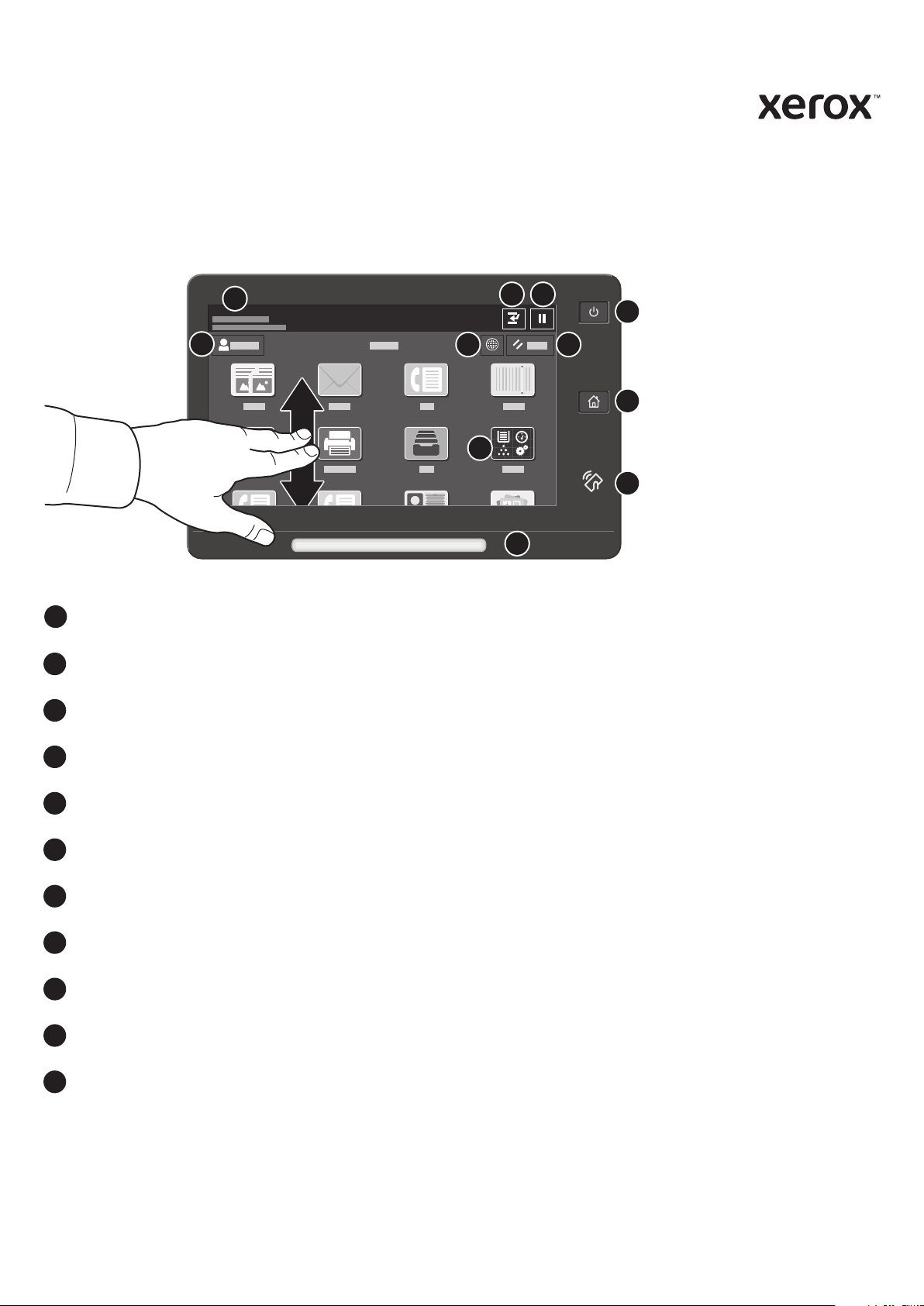
Impressora multifuncional
Xerox® AltaLink® B8145/B8155/B8170
Tauler de control
Les aplicacions disponibles poden variar segons la configuració de la impressora. Per obtenir més informació
sobre les aplicacions i les funcions, consulteu el Manual d'usuari.
9
8 7
2
5
4
3
1
6
11
10
Pàgina inicial torna a la pantalla de l'aplicació principal.
1
Alimentació/Reactivació inicia la impressora o proporciona opcions per reiniciar-la, apagar-la o iniciar el mode de suspensió.
2
Reinicia restableix els valors predefinits de les opcions de les aplicacions.
3
Idioma proporciona opcions d'idioma de la pantalla.
4
Inicia la sessió proporciona accés especial a les eines i a les opcions.
5
L'aplicació Dispositiu proporciona accés a la informació i la configuració de la impressora.
6
Atura temporalment la impressió permet aturar temporalment un treball d'impressió actiu.
7
Interrupció del treball d'impressió atura el treball actual per copiar o imprimir un altre treball.
8
Missatges d'estat mostra avisos i l'estat de la impressora.
9
El LED d'estat indica l'estat de la impressora. Per obtenir més informació, consulteu el Manual d'usuari.
10
L'àrea d'NFC permet realitzar l'aparellament amb dispositius mòbils per imprimir o escanejar mitjançant una aplicació.
11
© 2019 Xerox Corporation. Tots els drets reservats. Xerox® i AltaLink® són marques comercials
de Xerox Corporation als Estats Units i/o altres països. BR25977
www.xerox.com/office/support
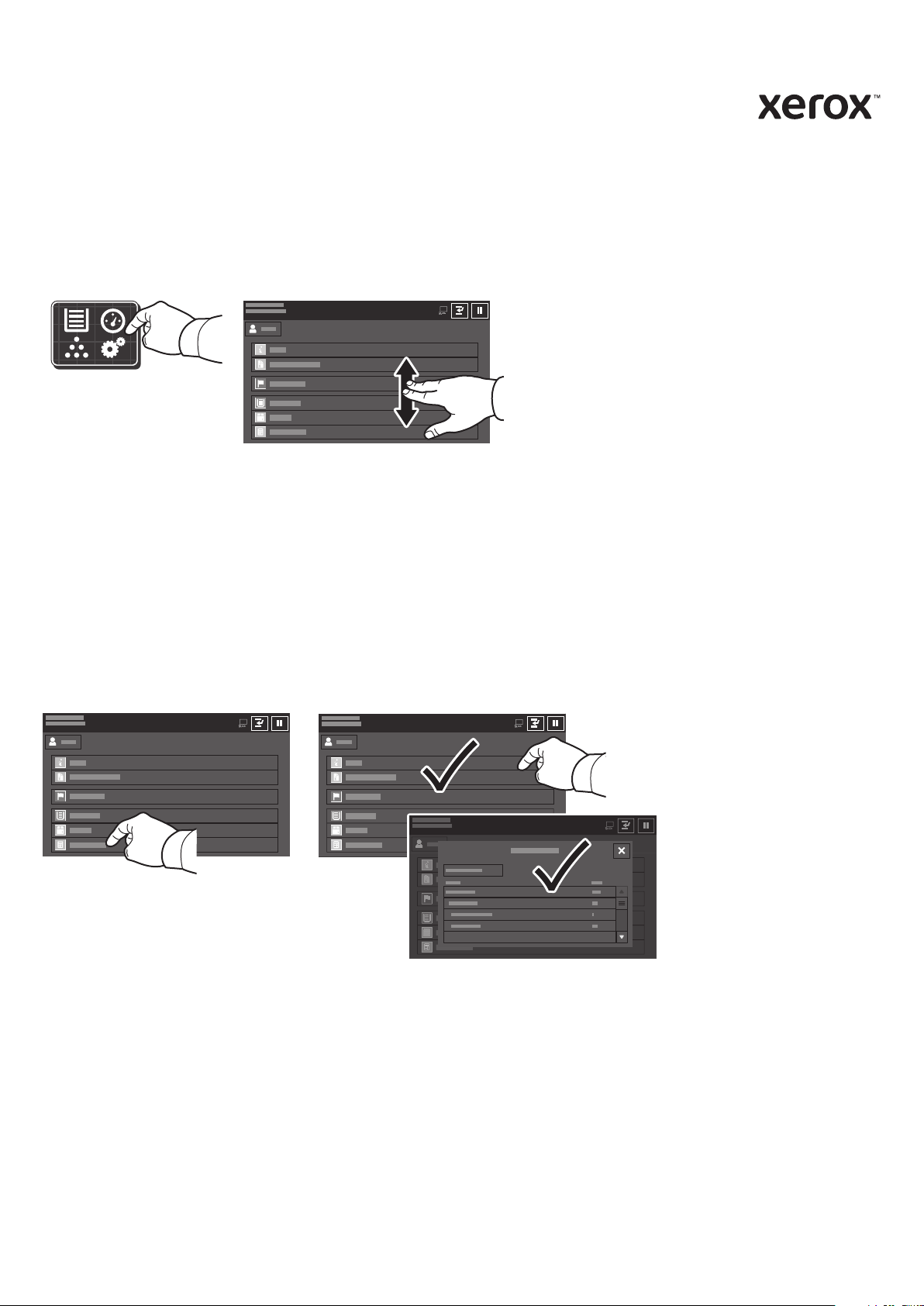
Impressora multifuncional
®
Xerox
AltaLink® B8145/B8155/B8170
Aplicació Dispositiu
L'aplicació Dispositiu proporciona accés a dades d'estat dels subministraments, a la informació de la
impressora i a la configuració del dispositiu. Per accedir a determinats menús i configuracions, inicieu una
sessió mitjançant el nom i la contrasenya de l'administrador.
Informació de facturació i ús
Al menú de funcions Dispositiu, per visualitzar recomptes bàsics d'impressió, toqueu Facturació/Ús.
Per visualitzar recomptes detallats d'ús, toqueu Comptadors d'ús. La llista proporciona categories de
recomptes detallats d'impressió.
© 2019 Xerox Corporation. Tots els drets reservats. Xerox® i AltaLink® són marques comercials
de Xerox Corporation als Estats Units i/o altres països. BR25977
www.xerox.com/office/support
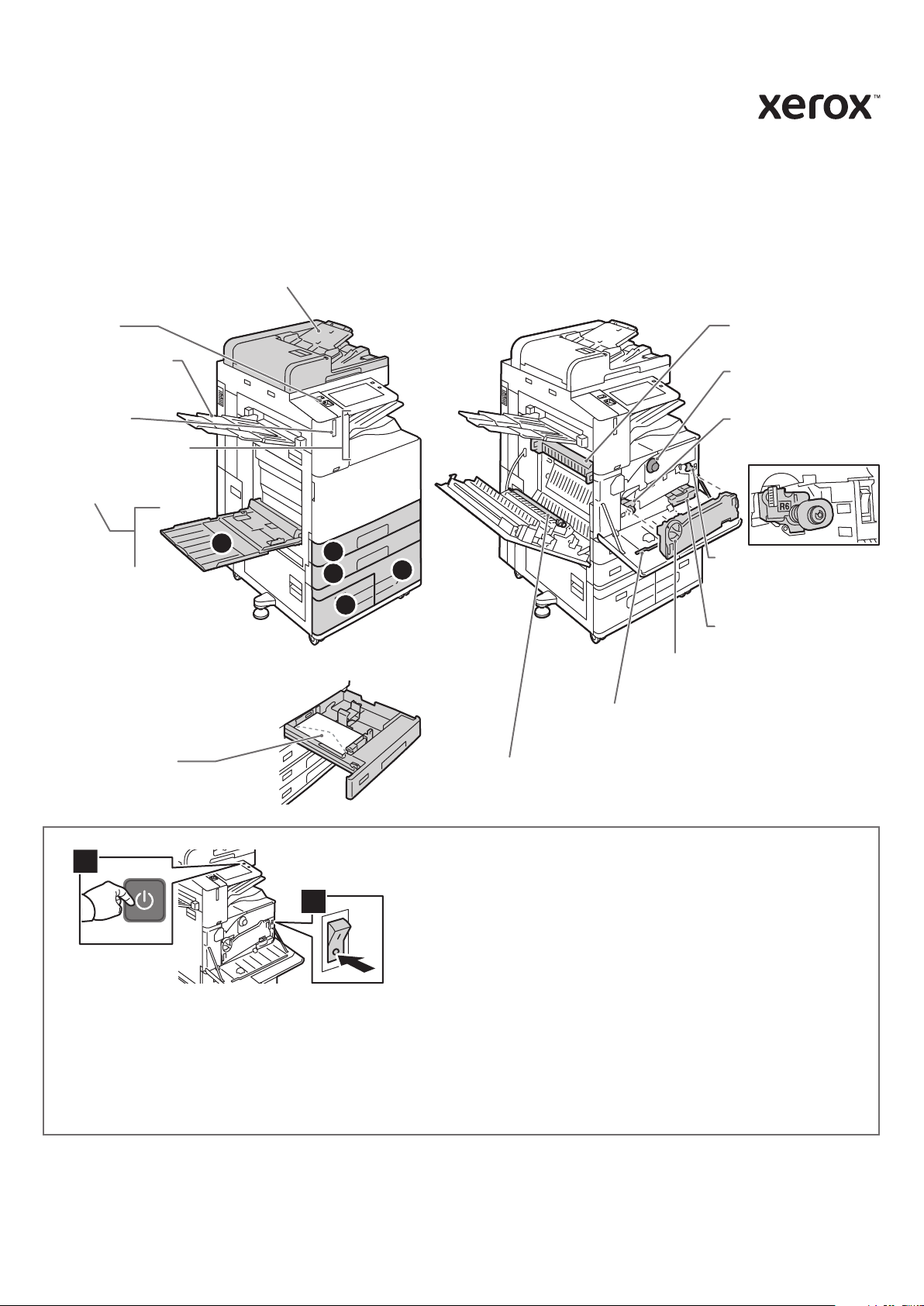
Impressora multifuncional
®
Xerox
AltaLink® B8145/B8155/B8170
Presentació de la impressora
La configuració de la vostra impressora pot disposar d'accessoris opcionals. Per obtenir més informació,
consulteu el Manual d'usuari.
Alimentador automàtic de documents a 2 cares d'una passada (DADF)
Port USB
Safata esquerra
Sensor de
proximitat
Safates de sortida
Safates
Safata de sobres
Fusor
Cartutx de tòner
Cartutx del tambor
5
1
2
3
4
Netejador de
la corretja de
transferència
Cartutx de residus
Bloqueig de la unitat de
transport de residus
Netejador del capçal d’impressió LED
Rodet de transferència secundari
1
2
Per reiniciar la impressora, al tauler de control, premeu l'interruptor d'alimentació secundari (1).
Per apagar la impressora totalment, premeu l'interruptor d'alimentació secundari (1). Darrere de la coberta frontal,
premeu l'interruptor d'alimentació principal (2).
Per seleccionar el mode de suspensió, premeu l'interruptor d'alimentació secundari (1). A la pantalla tàctil del tauler de
control de la impressora, seleccioneu una opció.
© 2019 Xerox Corporation. Tots els drets reservats. Xerox® i AltaLink® són marques comercials
de Xerox Corporation als Estats Units i/o altres països. BR25977
www.xerox.com/office/support
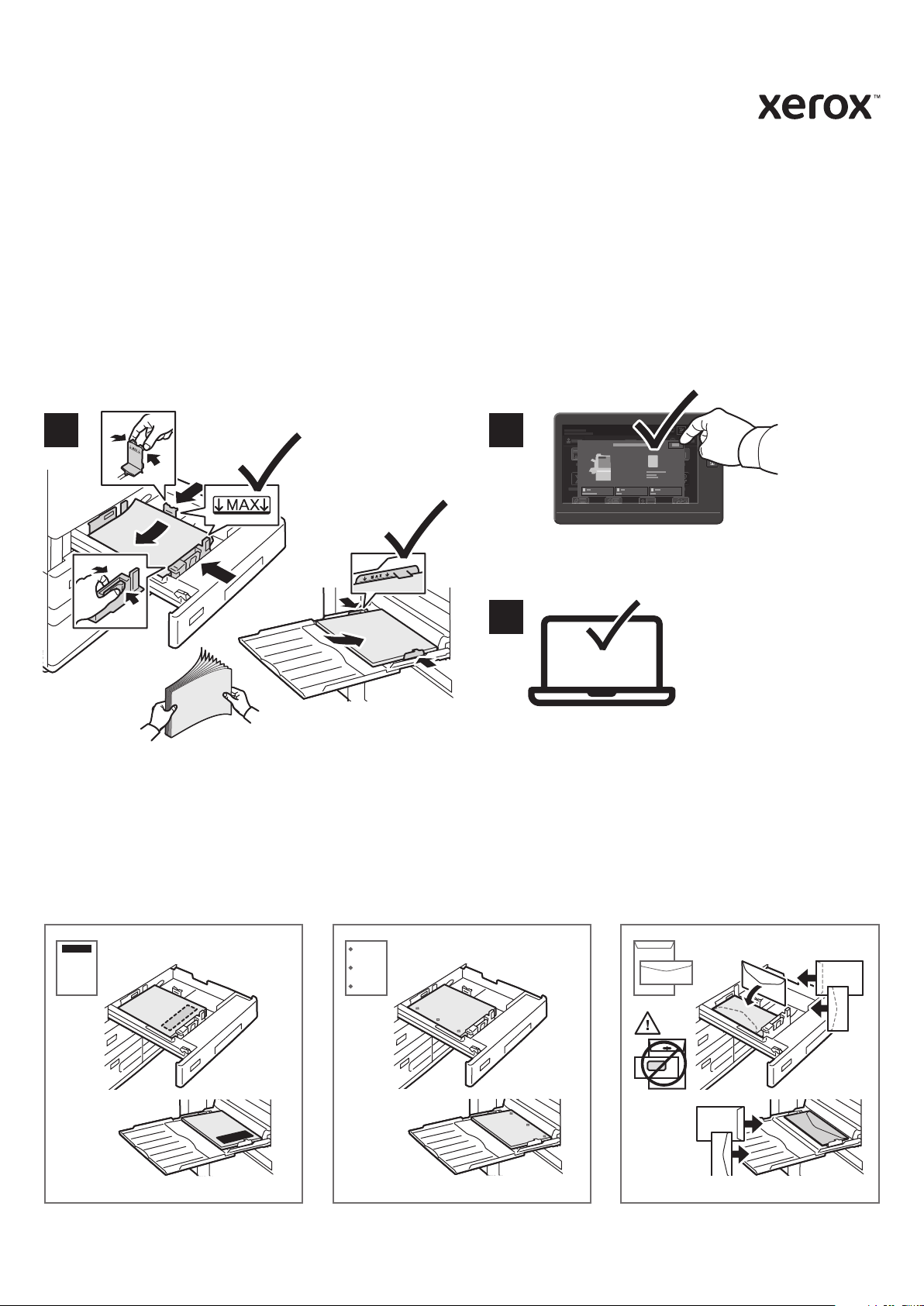
Impressora multifuncional
®
Xerox
AltaLink® B8145/B8155/B8170
Gestió del paper
Per veure una llista completa del paper compatible amb la vostra impressora, consulteu la llista de suports
recomanats a:
www.xerox.com/rmlna (EUA i Canadà)
www.xerox.com/rmleu (Europa)
Per obtenir més informació sobre les safates i el paper, consulteu el Manual d'usuari.
Col·locació del paper
1 2
Per obtenir els millors resultats, fullegeu les vores
del paper. Ajusteu les guies a la mida del paper. No
col·loqueu paper per sobre de la línia de capacitat
màxima.
Orientació del paper
Paper amb capçalera Paper perforat Sobres
Confirmeu o canvieu la configuració de mida i de
tipus si cal.
3
Quan imprimiu, seleccioneu les opcions al
controlador d'impressió.
© 2019 Xerox Corporation. Tots els drets reservats. Xerox® i AltaLink® són marques comercials
de Xerox Corporation als Estats Units i/o altres països. BR25977
www.xerox.com/office/support

1
Impressora multifuncional
Xerox® AltaLink® B8145/B8155/B8170
Còpia
Per obtenir més informació, consulteu el Manual d’usuari.
1
X: 85 – 432 mm (3,3 – 17 polz.)
Y
X
Y: 125 – 297 mm (4,9 – 11,7 polz.)
38 – 128 g/m
(26 lb. Text – 34 lb. Bond)
≤130 (80 g/m
2
2
, 20 lb. Bond)
X: 432 mm (17 polz.)
Y
X
Y: 297 mm (11,7 polz.)
Col·loqueu els documents originals.
2
3
2
1
1
4
7
Toqueu Còpia i seleccioneu el nombre de còpies desitjades.
9
8
7
3
0
Seleccioneu la configuració de la funció a la llista i, a
continuació, toqueu Inicia.
6
5
9
8
0
Nota: La configuració d'usuaris anteriors es
manté a la pantalla durant un curt interval
de temps. Per restablir la configuració
predefinida d'una determinada aplicació,
aneu al final de la llista de funcions i
toqueu Reinicialitza.
© 2019 Xerox Corporation. Tots els drets reservats. Xerox® i AltaLink® són marques comercials
de Xerox Corporation als Estats Units i/o altres països. BR25977
www.xerox.com/office/support

Impressora multifuncional
Xerox® AltaLink® B8145/B8155/B8170
Escaneig i enviament per correu electrònic
Si la impressora s'ha connectat a una xarxa, podeu seleccionar una destinació per a la imatge escanejada
al tauler de control de la impressora.
Aquesta guia defineix tècniques per escanejar documents sense preparar configuracions especials:
• Escaneig de documents a una adreça electrònica.
• Escaneig de documents a un preferit desat, a un destinatari de la llibreta d'adreces o a una unitat flaix
USB.
• Escaneig de documents a la carpeta pública predefinida del disc dur de la impressora i recuperació dels
documents mitjançant el navegador web.
Per obtenir més informació i opcions d'escaneig, consulteu el Manual d'usuari. Per obtenir més informació
sobre la configuració de plantilles de flux de treballs i la llibreta d'adreces, consulteu la System Administrator
Guide (Guia de l'administrador del sistema).
1
X: 85 – 432 mm (3,3 – 17 polz.)
Y
X
Y: 125 – 297 mm (4,9 – 11,7 polz.)
38 – 128 g/m
(26 lb. Text – 34 lb. Bond)
≤130 (80 g/m
2
2
, 20 lb. Bond)
Col·loqueu els documents originals.
2
X: 432 mm (17 polz.)
Y
Y: 297 mm (11,7 polz.)
X
Premeu Pàgina inicial i, per enviar l'escaneig per correu
electrònic, toqueu Correu electrònic. Per enviar l'escaneig a la
bústia pública predeterminada o a una unitat flaix USB, toqueu
Escaneig de flux de treballs. Si la destinació d'escaneig s'ha
emmagatzemat a la llibreta d'adreces o s'ha desat com a
preferit, Toqueu Escaneja a.
© 2019 Xerox Corporation. Tots els drets reservats. Xerox® i AltaLink® són marques comercials
de Xerox Corporation als Estats Units i/o altres països. BR25977
www.xerox.com/office/support

3
A Correu electrònic, toqueu
Entrada manual, introduïu
l'adreça electrònica mitjançant
el teclat de la pantalla tàctil i,
a continuació, toqueu Afegeix.
Per afegir més d'una adreça
electrònica a la llista, toqueu
Afegeix destinatari. Per escriure
una línia de tema per al correu
electrònic, toqueu Tema. Per
seleccionar adreces electròniques
desades, utilitzeu la llibreta
d'adreces del dispositiu o
seleccioneu-les dels preferits.
4
A Escaneig de flux de treballs,
toqueu Bústia pública
predeterminada o introduïu la
unitat flaix USB.
USB
Per a la funció Escaneig a,
toqueu un tipus de destinació
i especifiqueu la informació
corresponent. Per afegir més
d’una destinació a la llista, toqueu
Afegeix destinació.
Canvieu la configuració com calgui i, a continuació, toqueu
Escaneja o, a Correu electrònic, toqueu Envia.
2
Escaneig i enviament per correu electrònic
Nota: La configuració d'usuaris anteriors es
manté a la pantalla durant un curt interval
de temps. Per restablir la configuració
predefinida d'una determinada aplicació,
aneu al final de la llista de funcions i
toqueu Reinicialitza.
www.xerox.com/office/support

x
Recuperació de fitxers d'escaneig
Per baixar les imatges escanejades de la bústia pública predeterminada a la impressora, utilitzeu
l'Embedded Web Server. Podeu configurar bústies personals i plantilles d'escaneig de flux de treballs a
l'Embedded Web Server. Per obtenir més informació, consulteu el Manual d'usuari.
1
Preneu nota de l'adreça IP de la impressora a la pantalla tàctil. Si l'adreça IP no es mostra al cantó superior
esquerre de la pantalla tàctil, premeu Pantalla inicial, toqueu Dispositiu > Quant a i, a continuació,
desplaceu-vos per comprovar l'adreça IP.
2 3
http://xxx.xxx.xxx.x
En un navegador web, escriviu l'adreça IP de la
impressora i premeu Introdueix o Retorn.
http://xxx.xxx.xxx.xxx
Feu clic a la pestanya Escaneja.
3
Escaneig i enviament per correu electrònic
www.xerox.com/office/support

http://xxx.xxx.xxx.xxx
4.24.1
Seleccioneu la Bústia pública predeterminada i, a continuació, cerqueu el vostre escaneig a la llista. Per
baixar l'escaneig, feu clic a Vés-hi.
Per actualitzar la llista, feu
clic a Actualitza la vista.
Per desar el fitxer a l'ordinador, seleccioneu Baixa.
Per imprimir el fitxer desat de nou, seleccioneu Reimprimeix.
Per suprimir permanentment el treball emmagatzemat, seleccioneu Suprimeix.
Per obrir un directori, seleccioneu Obre.
44Escaneig i enviament per correu electrònic
www.xerox.com/office/support

Impressora multifuncional
®
Xerox
AltaLink® B8145/B8155/B8170
Enviament per fax
Podeu enviar un fax de quatre maneres:
• Fax escaneja el document i l'envia directament a una màquina de fax.
• Fax de servidor escaneja el document i l'envia a un servidor de fax que transmet el document a una
màquina de fax.
• Fax per Internet escaneja el document i l'envia per correu electrònic al destinatari.
• Fax de LAN envia el treball d'impressió actual com a fax.
Per obtenir més informació, consulteu el Manual d'usuari. Per obtenir més informació sobre Fax de LAN,
consulteu el programari del controlador d'impressió. Per obtenir més informació sobre la configuració del fax
i les opcions avançades, consulteu la System Administrator Guide (Guia de l'administrador del sistema).
1
X: 85 – 432 mm (3,3 – 17 polz.)
Y
X
Y: 125 – 297 mm (4,9 – 11,7 polz.)
38 – 128 g/m
(26 lb. Text – 34 lb. Bond)
≤130 (80 g/m
2
2
, 20 lb. Bond)
X: 432 mm (17 polz.)
Y
X
Y: 297 mm (11,7 polz.)
Col·loqueu el document original.
2
Per enviar el fax a una màquina de fax, premeu Pàgina inicia i,
a continuació, toqueu Fax o Fax de servidor.
Per enviar el fax com a fitxer adjunt de correu electrònic, toqueu
Pàgina inicial i, a continuació, toqueu Fax per Internet.
© 2019 Xerox Corporation. Tots els drets reservats. Xerox® i AltaLink® són marques comercials
de Xerox Corporation als Estats Units i/o altres països. BR25977
www.xerox.com/office/support

3
3.1 3.2
3.3
123
1 2 3
4 5 6
7 8 9
* 0 #
( ) -
Abc
1 2 3 4 5 6 7 8 9 0 ( )
.com@
Per als números de fax, toqueu Entrada manual i introduïu el número de fax mitjançant les tecles
alfanumèriques i els caràcters especials de la pantalla tàctil. Toqueu Afegeix. Per afegir més números de fax
a la llista, toqueu Afegeix destinatari.
Per a adreces electròniques de Fax per Internet, toqueu Entrada manual i introduïu l'adreça electrònica
mitjançant el teclat de la pantalla tàctil. Toqueu Afegeix. Per afegir més adreces electròniques a la llista,
toqueu Afegeix destinatari.
Per seleccionar números desats, utilitzeu la llibreta d'adreces del dispositiu o els preferits. Per seleccionar
ubicacions emmagatzemades de fax, utilitzeu les bústies o el sondeig.
4
Canvieu la configuració com calgui i, a continuació, toqueu Envia.
2
Enviament per fax
Nota: La configuració d'usuaris anteriors es
manté a la pantalla durant un curt interval
de temps. Per restablir la configuració
predefinida d'una determinada aplicació,
aneu al final de la llista de funcions i
toqueu Reinicialitza.
www.xerox.com/office/support

1
Impressora multifuncional
Xerox® AltaLink® B8145/B8155/B8170
Impressió mitjançant una unitat flaix USB
Podeu imprimir fitxers .pdf, .tiff, .ps, .xps i altres tipus de fitxers directament des d'una unitat flaix USB. Per
obtenir més informació, consulteu el Manual d'usuari.
1
No traieu la unitat flaix USB mentre
s'estiguin llegint les dades. Els fitxers
es podrien malmetre.
Toqueu Imprimeix des de o inseriu la unitat flaix USB i, a continuació, seleccioneu Imprimeix des d'USB.
2
1
1
Toqueu Afegeix el document, aneu als vostres
fitxers i seleccioneu-los.
4
1
Canvieu la configuració com calgui i després toqueu
Imprimeix.
3
1 2 3
4 5 6
7 8 9
0
1
Per seleccionar el nombre de còpies, toqueu el
signe més (+) o el signe menys (-). Per introduir
números més grans, toqueu Quantitat i, a
continuació, introduïu un número.
Nota: La configuració d'usuaris anteriors es
manté a la pantalla durant un curt interval
de temps. Per restablir la configuració
predefinida d'una determinada aplicació,
aneu al final de la llista de funcions i
toqueu Reinicialitza.
© 2019 Xerox Corporation. Tots els drets reservats. Xerox® i AltaLink® són marques comercials
de Xerox Corporation als Estats Units i/o altres països. BR25977
www.xerox.com/office/support

1
1
Impressora multifuncional
®
Xerox
AltaLink® B8145/B8155/B8170
Impressió de treballs emmagatzemats a la impressora
1
Podeu enviar un treball d'impressió per desar-lo a la impressora i seleccionar-lo al tauler de control per
imprimir-lo posteriorment. Els treballs es poden desar a la carpeta pública o es poden protegir amb una
contrasenya. Al controlador de la impressora de Xerox®, seleccioneu Propietats (Windows) o Funcions de
Xerox (Mac OS) i, a continuació, Tipus de treball. Seleccioneu Treball desat o Impressió protegida. A
Impressió protegida, introduïu una clau. Feu clic a D'acord i imprimiu el treball.
2
1
1
Toqueu Imprimeix des de i, a continuació, toqueu Treballs desats. Seleccioneu la carpeta pública
predefinida i, a continuació, seleccioneu el vostre treball d'impressió.
3
1 2 3
4 5 6
7 8 9
0
1
1
1
Seleccioneu la configuració de la llista. Per seleccionar el nombre de còpies, toqueu el signe més (+) o el
signe menys (-). Per introduir números més grans, toqueu Quantitat i, a continuació, introduïu un número.
Toqueu Imprimeix. Per suprimir el treball, a la pantalla de confirmació i a la pantalla d'impressió, toqueu
Suprimeix.
© 2019 Xerox Corporation. Tots els drets reservats. Xerox® i AltaLink® són marques comercials
de Xerox Corporation als Estats Units i/o altres països. BR25977
www.xerox.com/office/support
